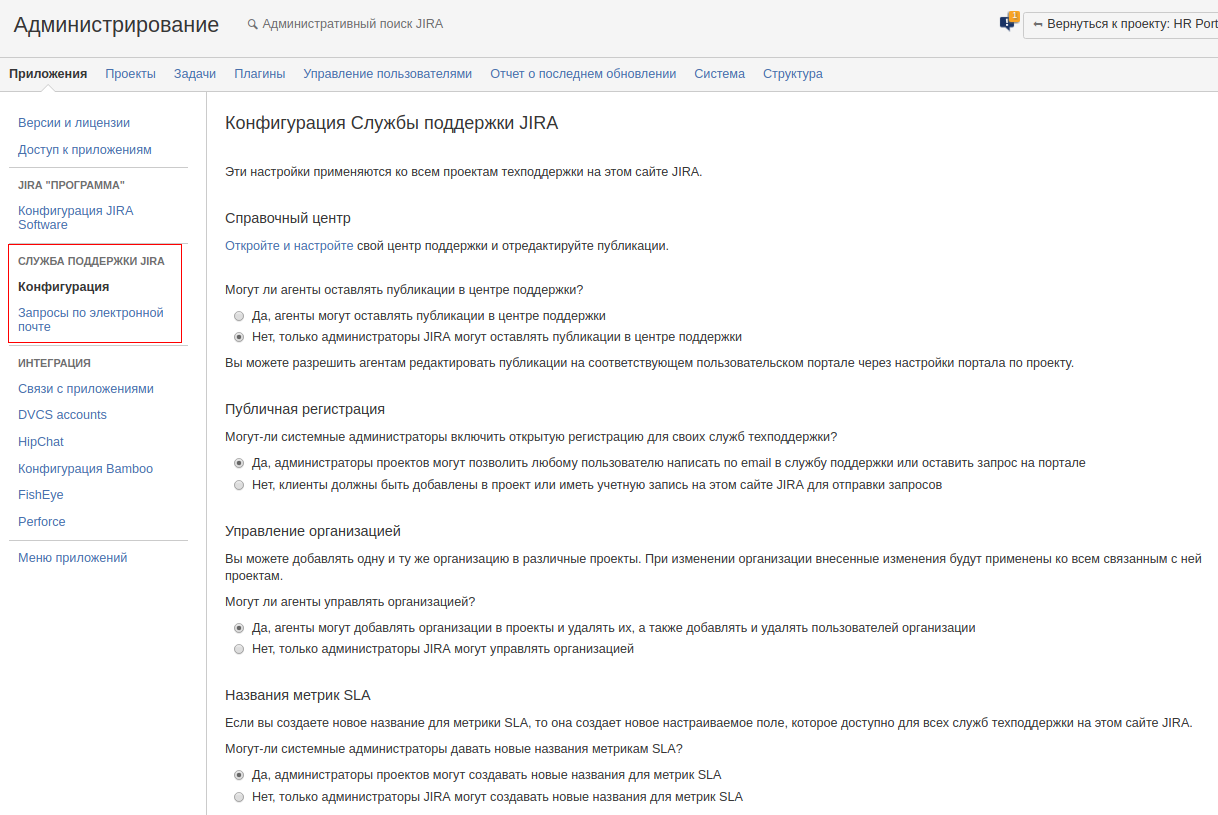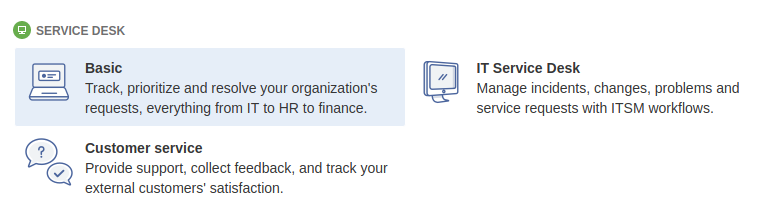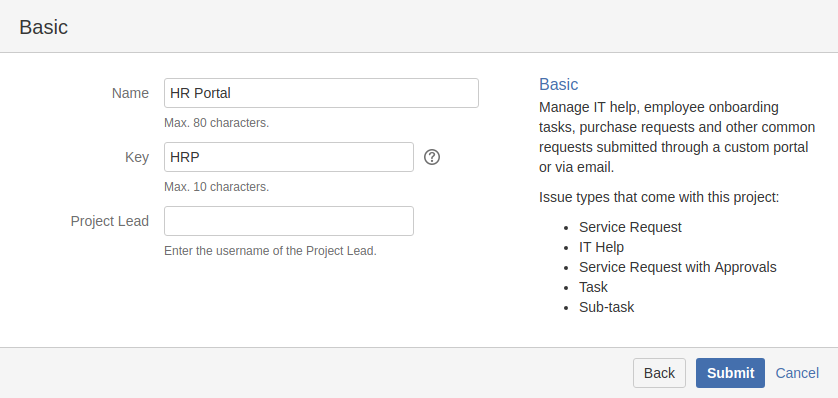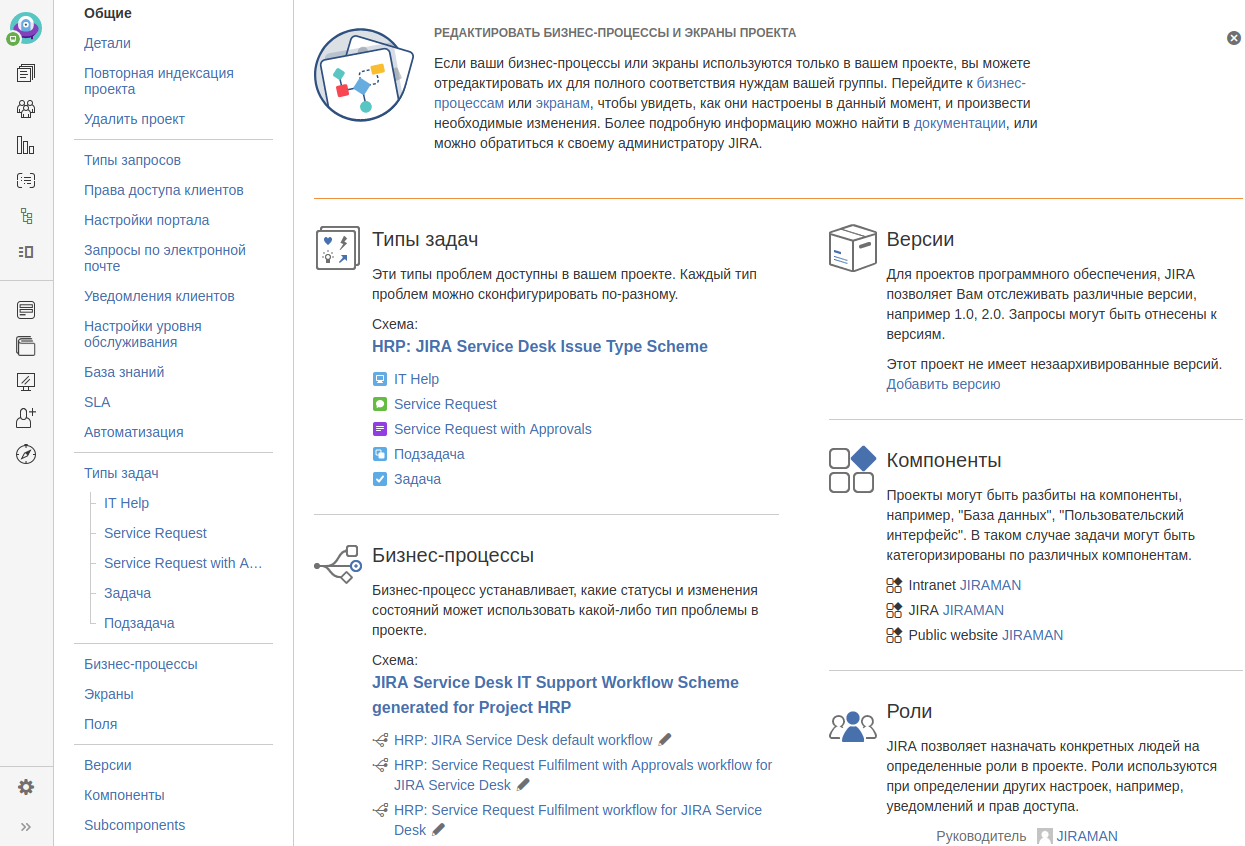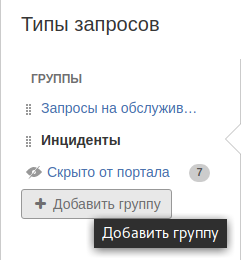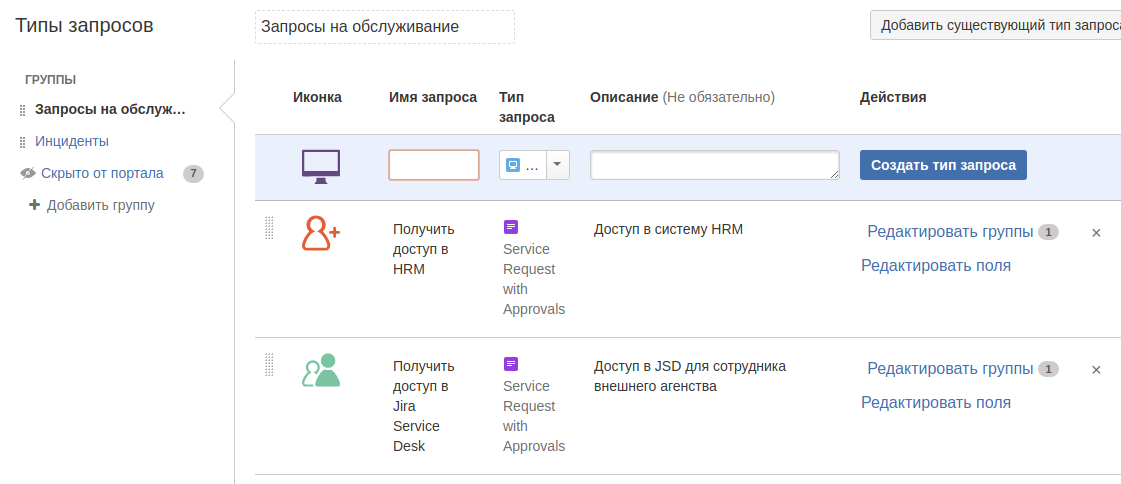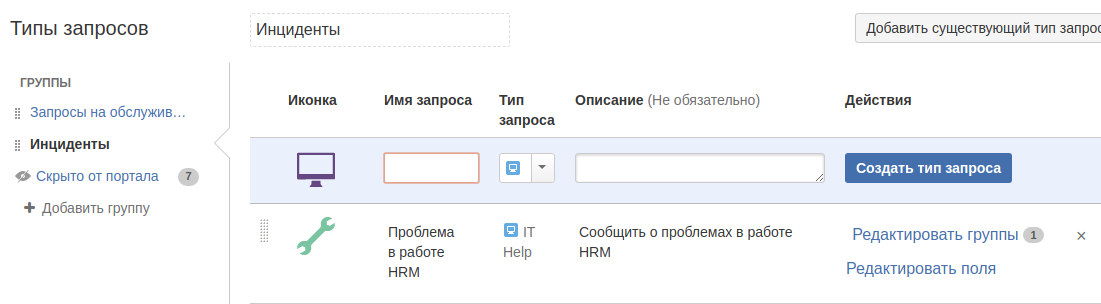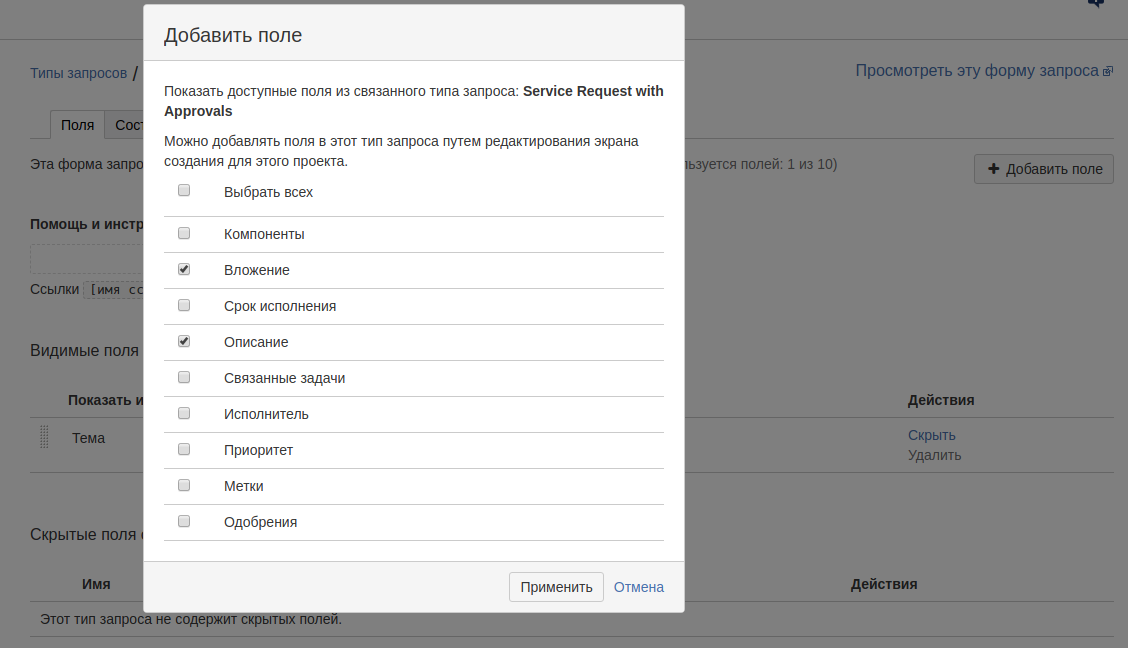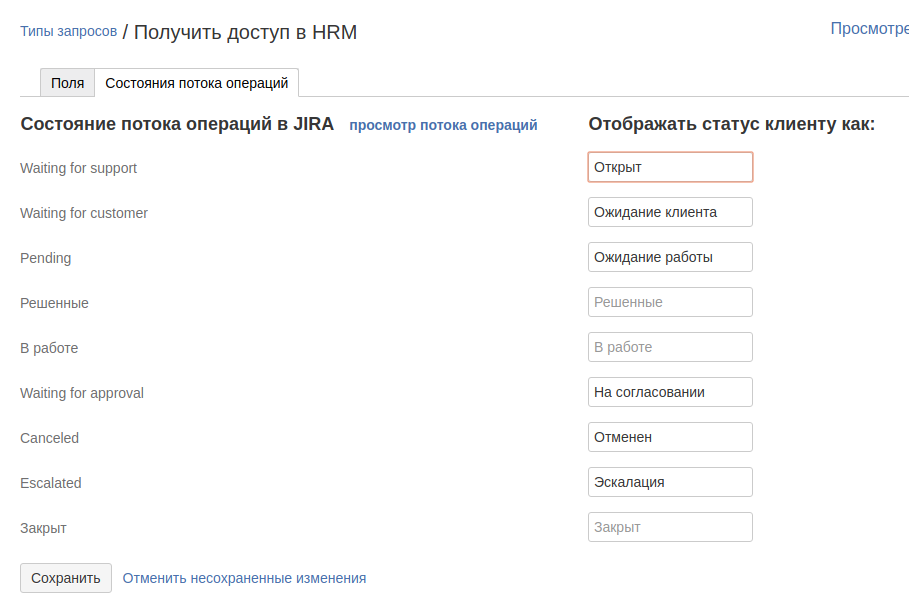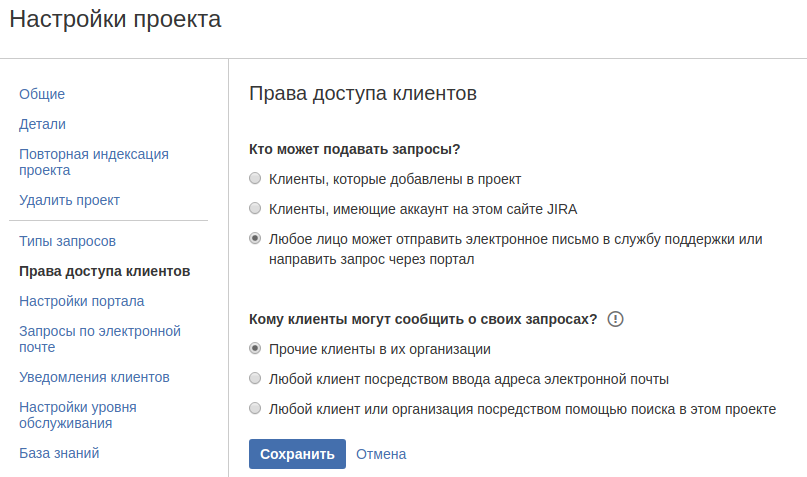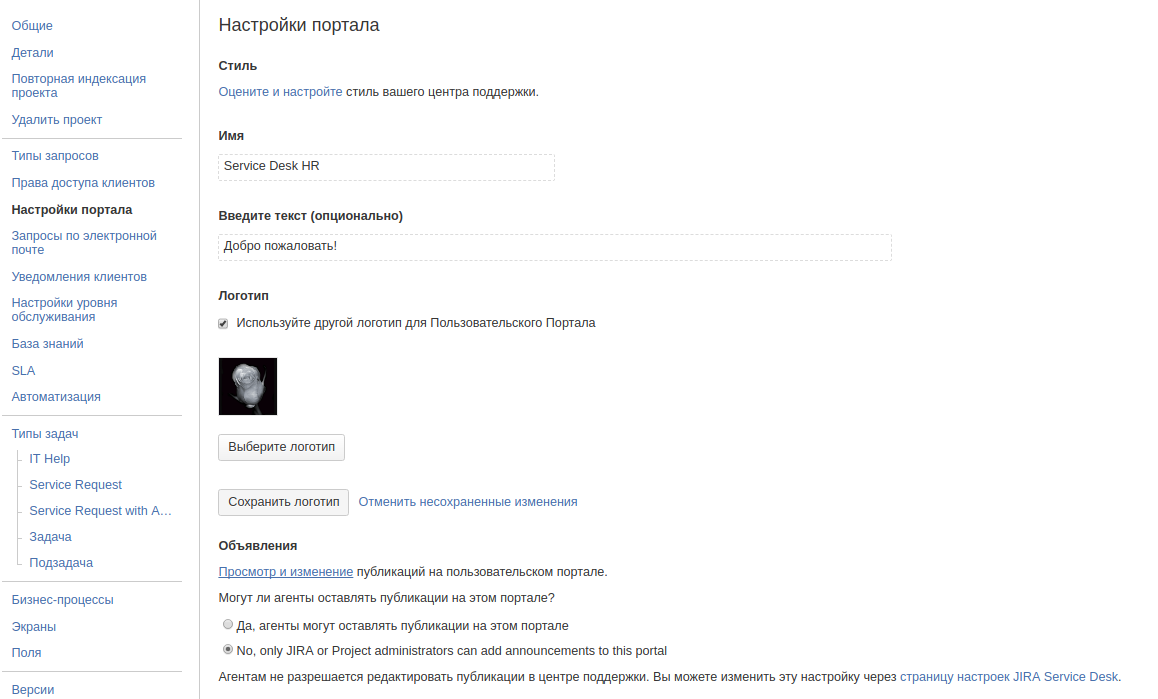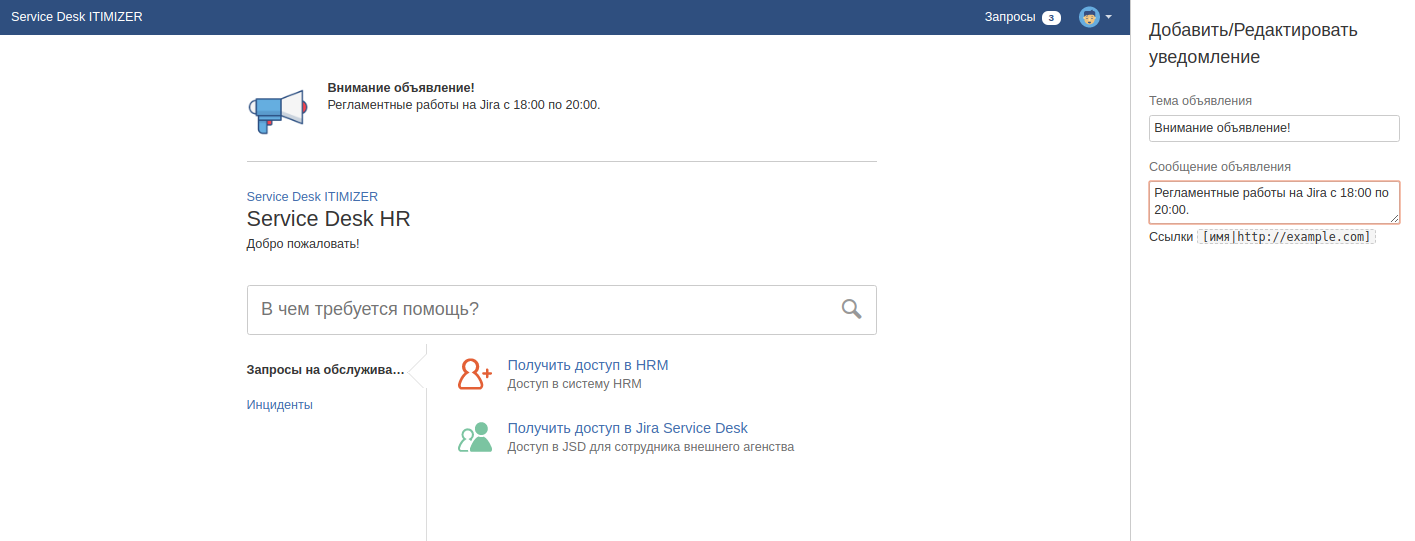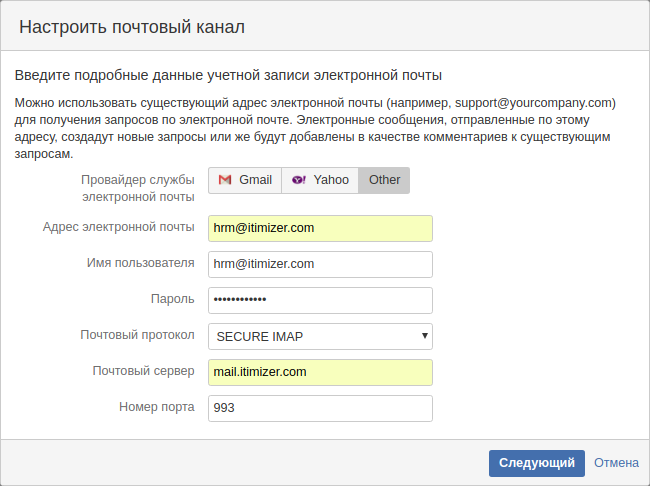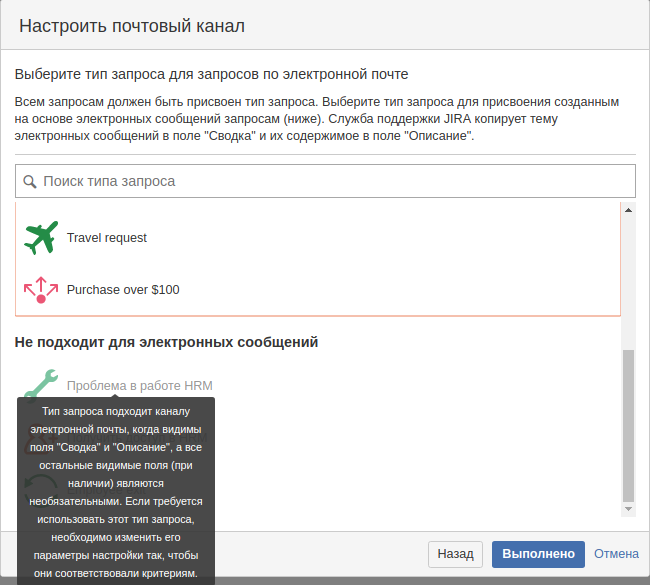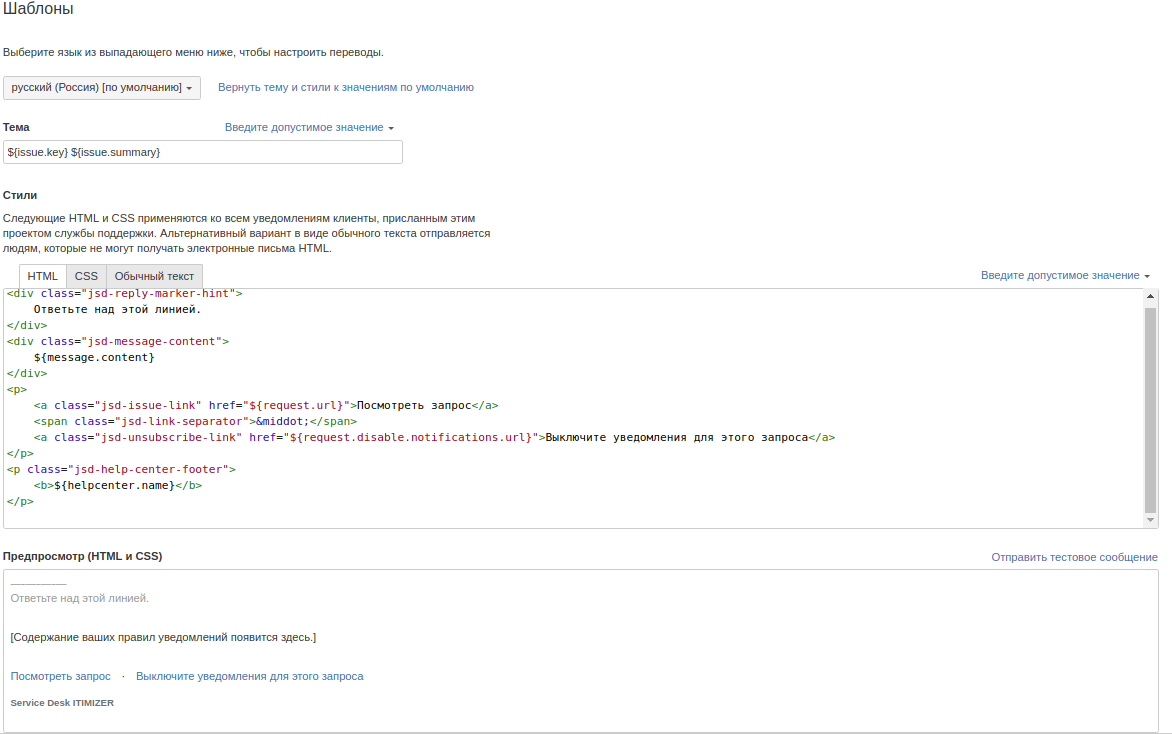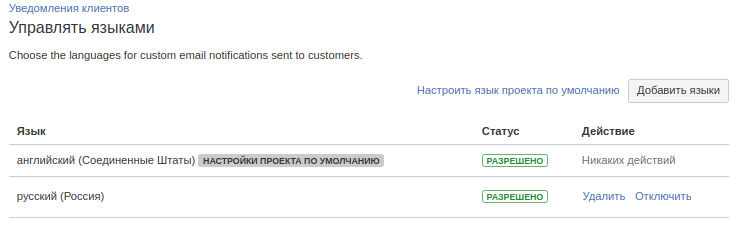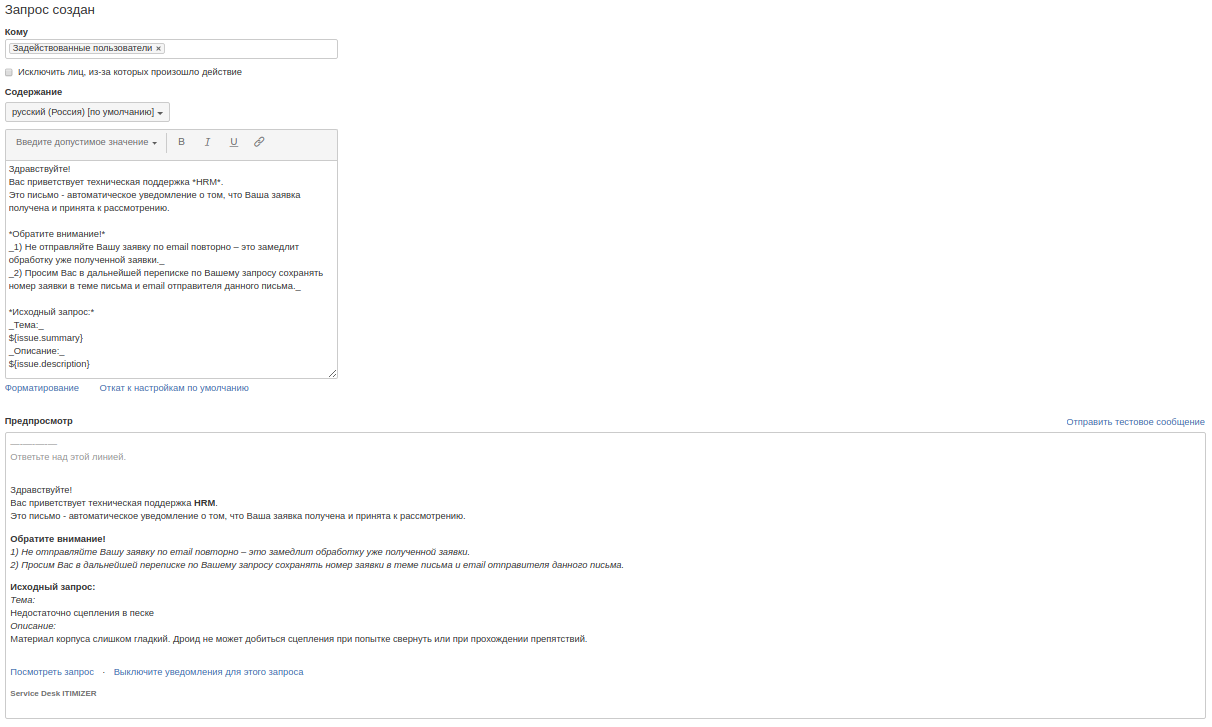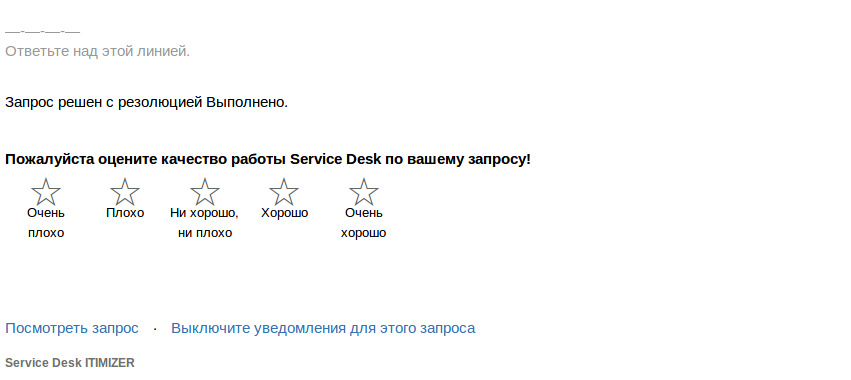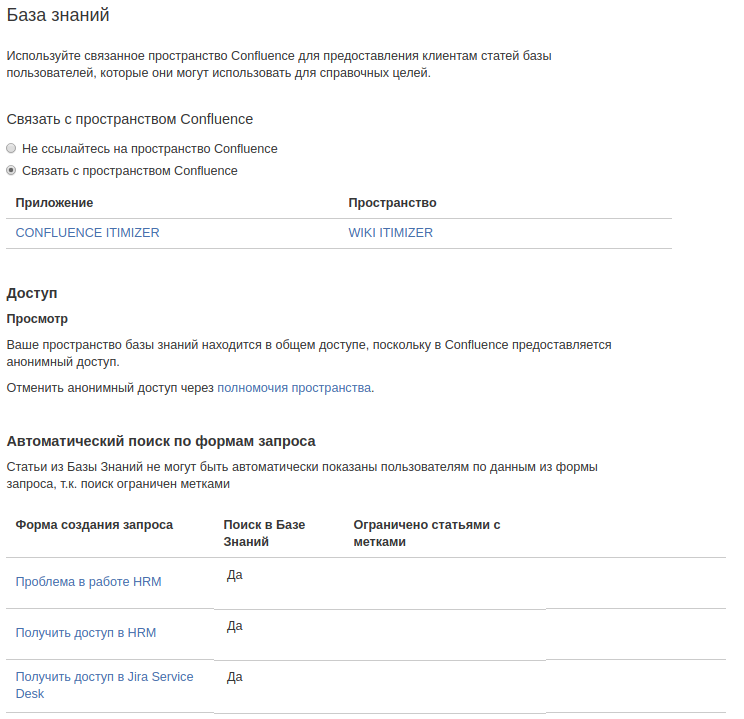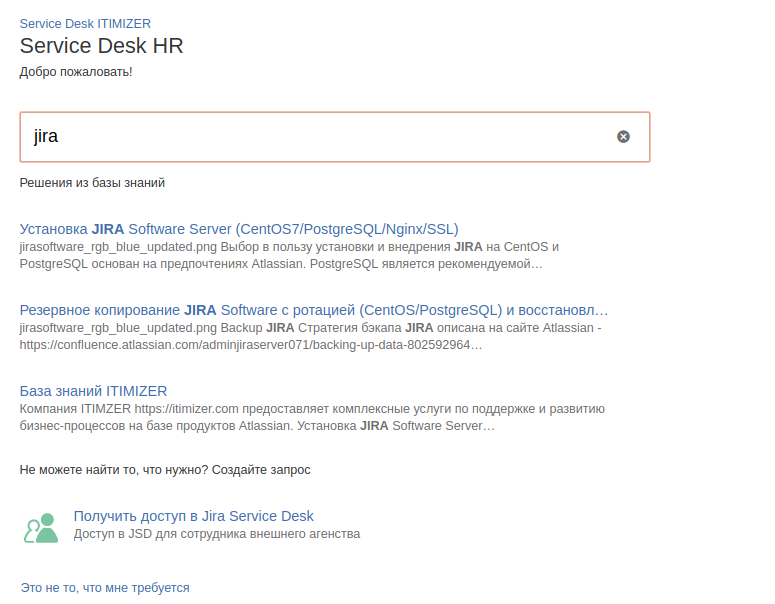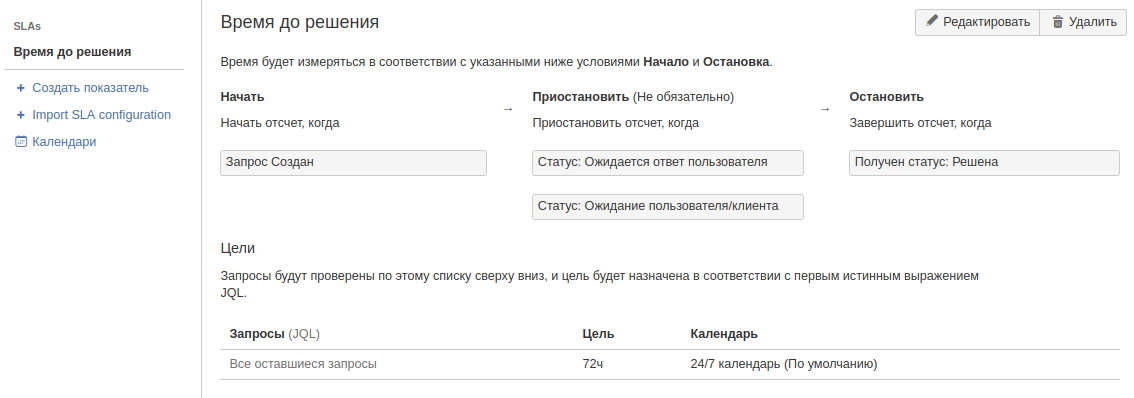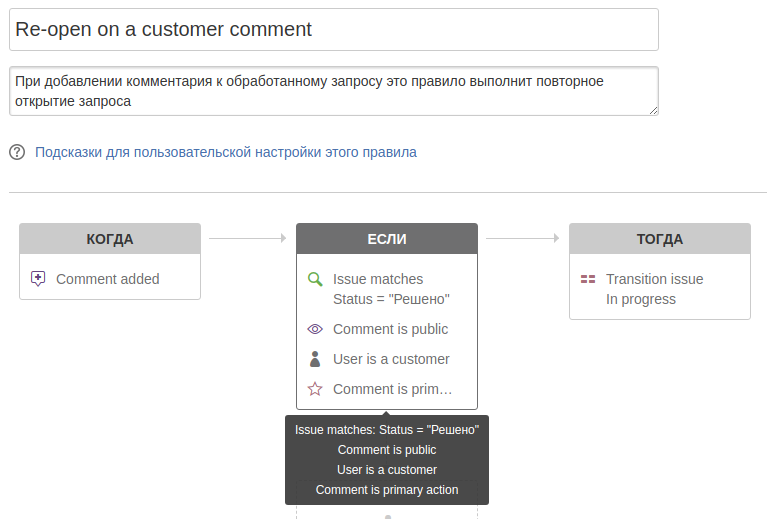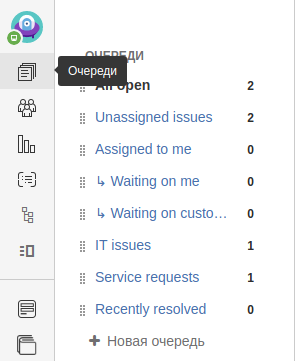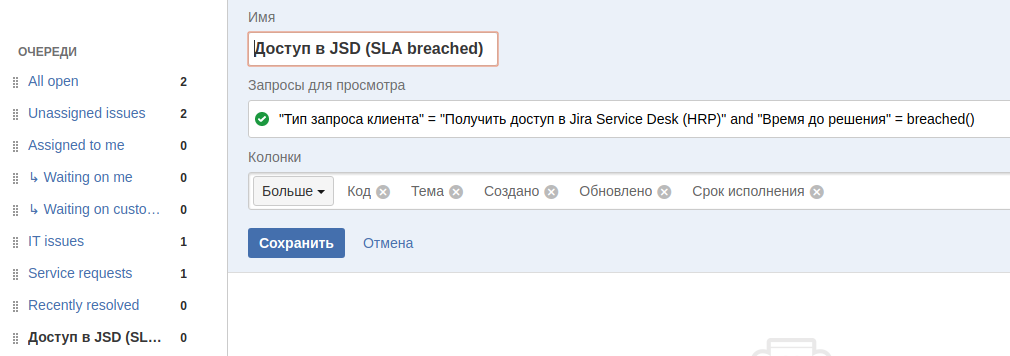Примечание
Согласно Pink Elephant Jira Service Desk соответствует требованиям PinkVERIFY 2011 по 4 процессам ITIL: CHG (change management), IM (incident management), PM (problem management), RF (request fulfillment).
Pink Elephant - одна из крупнейших в мире консалтинговых компаний в области управления ИТ-услугами, известная также как независимая организация ITSM-экспертов, которая проводит сертификацию (PinkVERIFY) программных решений и продуктов производителей на соответствие рекомендациям ITIL.
Лицензирование
Jira Service Desk имеет специфическую схему лицензирования. Лицензируются так называемые агенты - пользователи Jira, которые по смыслу будут работать с запросами в Jira Service Desk. Ниже описаны основные роли:
| Роль | Лицензия Jira | Лицензия Jira Service Desk | Информация |
|---|---|---|---|
| Клиенты (customers) | Не требуется | Не требуется |
|
| Агенты (agents) | Требуется | Требуется |
|
| Сотрудники (collaborators) | Требуется | Не требуется | Не официальная роль, но вы можете добавить пользователей Jira (не агентов) в Jira Service Desk Team в проекте и они смогут:
|
| Администраторы (service-desk administrations) | Требуется | Требуется |
|
Установка
Самый простой способ установить Jira Service Desk - перейти в раздел /plugins/servlet/applications/versions-licenses и установить JDS из раздела "ПРОЧИЕ ПРИЛОЖЕНИЯ JIRA"
Общие настройки Jira Service Desk
Общие настройки находятся в разделе Администрирование → Приложения. В разделах Конфигурация и Запросы по электронной почте можно настроить:
- внешний вид Service Desk портала и возможность его редактирования агентами;
- возможность публичной регистрации на портале;
- возможность агентам управлять организациями;
- возможность администраторам проектов создавать новые названия для метрик SLA;
- оповещение клиентов от Jira и Service Desk или только от Service Desk;
- обработка запросов по email (обработка кавычек, обработка html, добавление комментариев из email, создание клиентов из полей email-а to/cc)
Примечание
Организация в Jira Service Desk - это группа клиентов, которых можно объединить по общему признаку. Клиенты могут быть членами разных организаций и при этом:
- создавать запросы в проектах, где они являются членами организации;
- просматривать и искать запросы, созданные членами организации;
- получать оповещения по запросам клиентов, входящих в организацию;
- делиться запросами с членами организации;
Сценарий
Организация портала Service Desk (Help Desk) для сотрудников HR (все сотрудники HR имеют доступ в Jira). Также есть внешнее агенство (аутсорс), которое занимается поиском новых сотрудников. Сотрудники внешнего агенства не заведены как пользователи в Jira. HR и внешнее агенство используют для своей работы систему HRM.
Основные категории запросов - инцидент и запрос на обслуживание. Для простоты определим 3 типа запросов:
- Доступ в Jira Service Desk (запрос на обслуживание) - заявку создают сотрудники внешнего агенства;
- Доступ в HRM (запрос на обслуживание) - заявку создают сотрудники HR и сотрудники внешнего агенства;
- Проблема в работе HRM (инцидент) - заявку создают сотрудники HR и сотрудники внешнего агенства;
Примечание
В общем случае структура портала должна отражать каталог услуг. Поэтому прежде чем настраивать Jira Service Desk вы должны определить, какие услуги будут представлены на портале, кто отвечает за них, какой SLA и пр.
В данной статье будут показаны настройки именно Jira Service Desk. Настройки Jira рассматриваться не будут.
Настройка Jira Service Desk
Примечание
На момент написания статьи существовала проблема создания проектов Jira Service Desk, если в качестве языка по умолчанию выбран русский.
Информация по багу JSDSERVER-4170 !
Создадим проект с типом Service Desk (IT Service Desk)
При создании проекта с типом Basic создается 5 типов задач. Для целей из сценария оставим только два типа запросов: IT Help (инциденты), Service request with Approvals (сервисные запросы).
Типы запросов
Создадим две группы запросов "Запросы на обслуживание" и "Инциденты"
В группах создадим запросы на получение доступа (тип запроса "Service Request with Approvals") и запрос о проблемах (тип запроса "IT Help"):
Через "Редактировать поля" добавим в каждом запросе дополнительные поля "Описание" и "Вложения". Поле "Описание" сделаем обязательным.
На вкладке "Состояния потока операций" (доступна на странице редактирования полей) переопределим статусы запросов.
Права доступа клиентов
Так как внешнее агенство сможет создавать запросы на доступ в Jira Service Desk по email, выставим соответствующую настройку
Настройки портала
Объявления на портале
Запросы по электронной почте
Прежде чем настроить возможность создавать запрос в Jira Service Desk по почте, вам необходимо иметь почтовую учетную запись. В нашем случае это hrm@itimizer.com.
На следующем этапе выберите какой тип запроса должен создаваться при отравке письма на адрес hrm@itimizer.com. Укажем запросы с типом "Доступ в Jira Service Desk".
Вы можете заметить, что не на любой тип запросов можно настроить почтовый канал. Это связано с тем, что для создания запросов по почте, в типе запроса должно быть только два обязательных поля "Тема" и "Описание".
В примере ниже, в типе запроса "Проблема в работе HRM", поле "Вложения" указано как обязательное.
В итоге вы получите настроенный почтовый канал.
Уведомления клиентов
В уведомлении клиентов настроим общий стиль email оповещения через "Изменить шаблоны", который будет присутствовать во всех письмах Jira Service Desk независимо от статуса или перехода.
Через меню "Управлять языками" добавим поддержку русского языка в оповещениях.
Далее в качестве примера настроим формат оповещения клиента при создании запроса (действие "Редактировать" напротив "Запрос создан").
Настройки уровня обслуживания
В настройках уровня обслуживания вы можете включить отправку формы оценки по решенному запросу. При решении запросов в Service Desk в письме дополнительно будет отправлена просьба поставить оценку по запросу. Выглядит это примерно так:
База знаний
Если у вас настроена связка между Jira и Confluence вы можете указать порталу Service Desk пространство в Confluence, по которому будет производится контекстный поиск через форму поиска Service Desk портала:
Теперь при вводе текста через форму поиска Service Desk портала вы будете получать ссылки на документы, содержащие данный текст. Это удобно использовать, например при создании типовых запросов, например, при проблеме с учетной записью email можно заранее подготовить инструкцию по самостоятельной проверке, после чего если клиент начнет вводить "проблема с email" появится подсказка на страницу в confluence. Правда стоит отметить, что поиск не всегда работает как нужно, особенно если это касается поиска по тексту на русском.
SLA
Основная вещь, которая отличает любой таск трекер от систем управления инцидентами и запросами на обслуживания - это возможность настройки SLA по различным типам запросов.
В качестве примера, настроим пользовательский SLA через "Создать показатель". Начало отсчета времени укажем с момента создания запроса, приостановку таймера укажем в статусах когда ожидается ответ пользователя и остановку таймера укажем при решении запроса. Время на выполнение запроса равно 72 часам (календарь по умолчанию). Для более деталного применения SLA вы можете использовать JQL-фильтр, ограничивающий типы задач, приоритет, автора и прочие параметры.
При этом в запросах с установленным SLA появится дополнительный tab SLA.
Автоматизация
Вы можете выбрать уже преднастроенные правила автоматизации или создать свои. Сделаем классическое правило переотрытия запроса после первого комментария клиента когда сам запрос уже переведен в Решен.
Очереди
Еще один важный функционал любой системы Service Desk это возможность организации очередей запросов. Добавим новую очередь через форму "Новая очередь".
Добавим новую очередь, в которой будут только запросы с типом "Получить доступ в Jira Service Desk" и по которым будует нарушен SLA.
Клиенты и организации
Добавлять новых клиентов и организации можно через форму "Заявители".
В целом это все основные базовые настройки Jira Service Desk. Приятного использования!